Apakah Anda ingin meletakkan jendela di sisi desktop Anda, atau menambahkan beberapa trik mouse baru ke Windows? Berikut adalah cara mengajarkan Windows 7 beberapa trik baru dengan Preme untuk Windows 7.
Preme untuk Windows 7 adalah aplikasi beta baru yang memungkinkan Anda menambahkan berbagai efek ke Windows 7. Ini memungkinkan Anda meminimalkan jendela dengan roda gulir, buka menu Start dengan mengarahkan kursor di atasnya, aktifkan Flip 3D dengan mengarahkan kursor ke sudut Anda. desktop, jendela dok ke samping desktop Anda, dan banyak lagi. Ini berisi banyak fitur, jadi semua trik baru mungkin tidak menarik bagi semua pengguna, tetapi Anda dapat memilih yang Anda suka dan mematikan sisanya.
Mulai
Unduh Preme untuk Windows 7 ( tautan dibawah ), dan jalankan program untuk memulai. Klik Baik untuk menerima dan melanjutkan.
Catatan: Aplikasi ini disediakan apa adanya tanpa jaminan! Ini juga masih dalam Beta jadi gunakan penilaian terbaik Anda tentang menginstalnya. Kami tidak mengalami masalah pada komputer uji kami, tetapi Anda mungkin tidak ingin menginstalnya pada mesin kerja Anda dan membuat Departemen TI kesal dengan Anda.
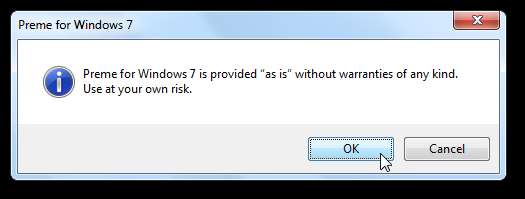
Setelah beberapa saat, Anda akan melihat pesan yang memberi tahu Anda bahwa penginstalan telah selesai. Preme sebenarnya tidak harus diinstal di komputer Anda, tetapi cukup menyalin dirinya sendiri ke folder startup sehingga secara otomatis akan berjalan setiap kali Windows dimulai.
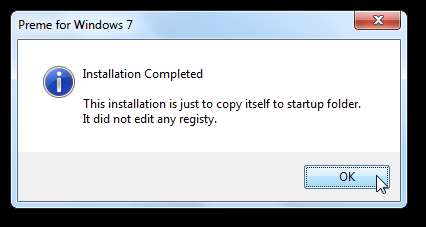
Jendela Preme sekarang akan terbuka, dan Anda dapat memilih fitur mana yang ingin Anda aktifkan.
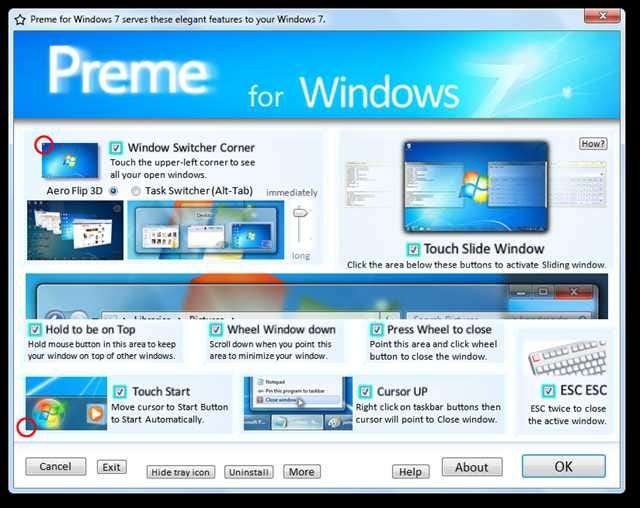
Kami menemukan Sentuh Jendela Geser fitur menjadi yang paling rapi. Jika fitur ini diaktifkan, klik batas jendela tepat di bawah tombol perkecil atau maksimalkan dan jendela akan bergeser dan bersembunyi di sisi layar Anda yang terdekat. Ini memungkinkan Anda mengakses program dengan cepat, memeriksa data, menggunakan Kalkulator, atau lainnya, tanpa kehilangan fokus jendela lain. Kemudian Anda dapat langsung menggunakan jendela saat dipasang ke dok, atau menyeretnya keluar untuk melepasnya.
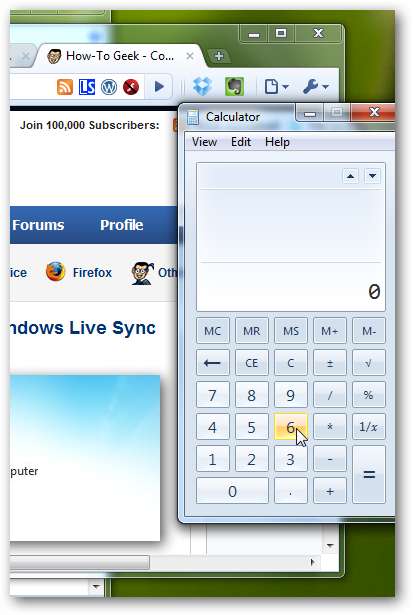
Jika Anda mengalami masalah dalam mencari tahu cara menggunakannya, klik Bagaimana? tombol di jendela pengaturan Preme.

Ini akan memulai demo layar penuh yang menggunakan mouse dan jendela Anda untuk menunjukkan cara menggunakan jendela slide. Ini akan menjelaskan setiap langkah dengan tooltips mouse, meskipun perhatikan bahwa Anda tidak dapat menggunakan komputer Anda saat demo sedang berjalan.
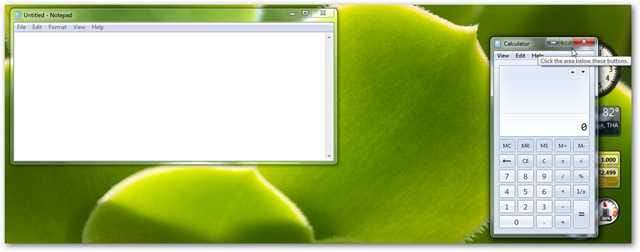
Banyak tweak menggunakan wilayah di bawah tombol perkecil, maksimalkan, dan keluar Anda untuk mengaktifkan. Klik tempat ini untuk memasang jendela di samping, arahkan kursor ke atasnya dan gulir ke bawah untuk meminimalkan jendela, atau klik dan tahan tempat ini untuk menjaga jendela tetap di atas.
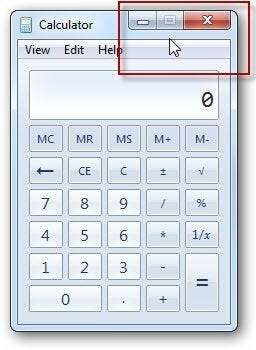
Dari bagian bawah dialog, Anda dapat memilih untuk menyembunyikan ikon baki, Uninstall Preme, atau menyesuaikan apa yang dilakukan setiap sudut dengan mengklik Lebih tombol. tekan Baik setelah selesai mengubah setelan Anda, dan mulai menggunakan efek baru Anda.

Pengaturan Preme
Anda dapat mengubah pengaturan Preme Anda kapan saja dari ikon baki. Anda dapat memilih Klik Antarmuka untuk dialog lengkap seperti di atas.
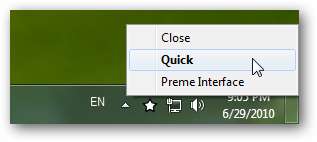
Atau, pilih Cepat untuk mengubah pengaturan dengan cepat dari popup baki kecil. Ini mungkin cara termudah untuk mengaktifkan atau menonaktifkan fitur Preme.
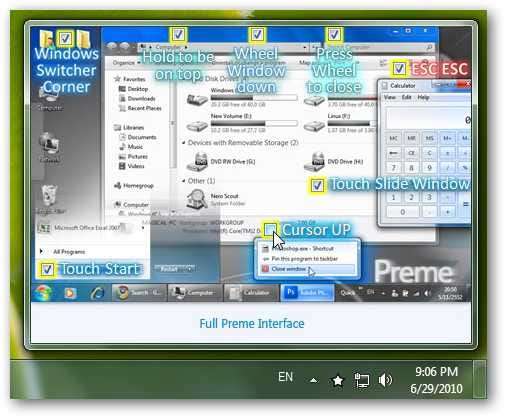
Preme akan secara otomatis berjalan dengan pengaturan khusus Anda setiap kali Anda memulai komputer Anda. Anda mungkin diminta setiap kali komputer Anda boot untuk memverifikasi apakah Anda ingin menjalankan aplikasi ini. Jika Anda lebih suka tidak diberi tahu sebelum dijalankan, hapus centang pada kotak dan klik Lari .
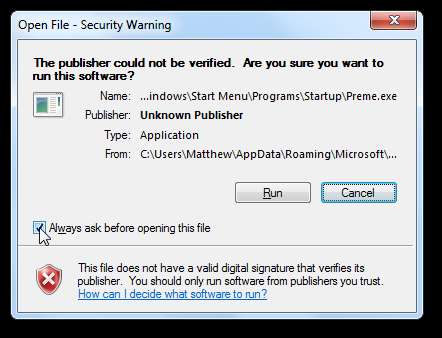
Hapus Preme dari Startup
Seperti yang disebutkan sebelumnya, Preme menyalin dirinya sendiri ke folder startup Windows selama pengaturan. Jika Anda lebih suka Preme tidak dijalankan saat startup, Anda dapat menghapusnya dari folder program startup. Cara termudah untuk melakukannya adalah dengan membukanya Semua program di menu Start, pilih folder Startup, klik kanan ikon Preme. Sekarang Anda dapat memotong dan menempel program di tempat lain, lalu menjalankannya saat Anda ingin menggunakan fitur Preme. Atau, Anda dapat menghapus file jika Anda tidak ingin terus menggunakan Preme.
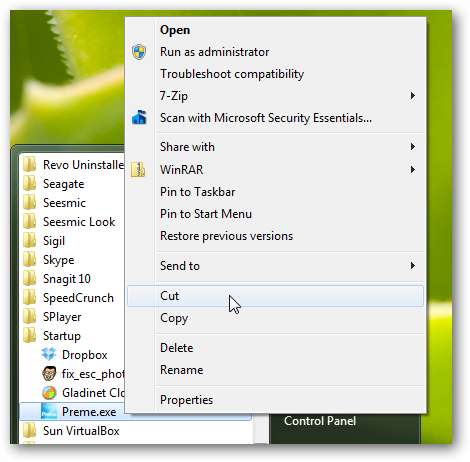
Kesimpulan
Jika Anda ingin menambahkan beberapa efek bagus ke Windows 7, Preme adalah aplikasi kecil yang bagus yang menghadirkan beberapa fitur menyenangkan ke desktop Anda. Kami terutama menyukai kemampuan untuk memasang dan menyembunyikan jendela di sisi layar. Ada efek untuk semua orang, dan Anda dapat memilih ekstra yang ingin Anda gunakan. Suarakan di komentar, dan beri tahu kami apa efek Preme favorit Anda!
Link







